Power Apps 앱에서 사용자 지정 커넥터 사용
참고
이 항목은 Azure Logic Apps, Power Automate 및 Power Apps에서 사용자 지정 커넥터를 만들고 사용하는 방법에 대한 자습서 시리즈의 일부입니다. 프로세스를 이해하려면 사용자 지정 커넥터 개요를 읽으십시오.
이 주제에서는 이전 주제에서 만든 사용자 지정 커넥터를 사용하는 기본 앱을 작성합니다. 앱은 텍스트를 입력한 다음 사용자 지정 커넥터를 사용하여 Cognitive Services Text Analytics API를 호출합니다. 커넥터는 텍스트에 대한 감정 점수(0-1)를 반환하고 앱은 이를 백분율로 표시합니다. 다음 이미지는 완료된 앱을 보여줍니다.
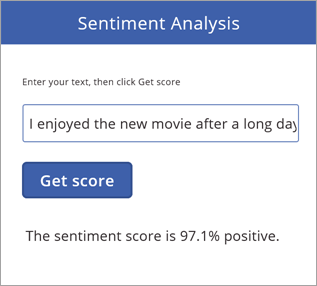
필수 구성 요소
- Power Apps 구독.
- Power Apps에서 앱을 빌드하는 기본 환경. 자세한 내용은 앱을 처음부터 만들기를 참조하세요.
- 다음 주제 중 하나에서 작성한 사용자 지정 커넥터:
앱을 만들고 사용자 지정 커넥터를 추가합니다.
가장 먼저 할 일은 빈 앱을 만든 다음 이전 항목에서 만든 사용자 지정 커넥터에 연결하는 것입니다.
make.powerapps.com에서 비어 있는 상태에서 시작 >
 (휴대폰) > 이 앱 만들기를 선택합니다.
(휴대폰) > 이 앱 만들기를 선택합니다.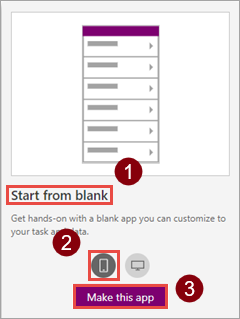
앱 캔버스에서 데이터에 연결을 선택합니다.
데이터 패널에서 이전 항목에서 만든 연결(예: "SentimentDemo")을 선택합니다.
앱을
Sentiment Analysis이름으로 저장합니다.
앱에 컨트롤 추가
이제 앱의 UI를 빌드하여 텍스트를 입력하고 해당 텍스트를 API에 제출하고 응답을 받을 수 있습니다.
사각형 아이콘을 제목 표시줄로 추가한 다음 "감정 분석" 레이블을 추가합니다.
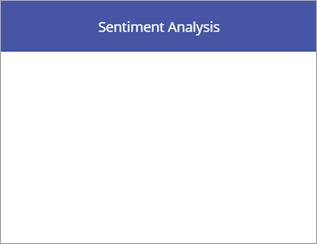
"텍스트를 입력한 다음 점수 얻기" 레이블을 추가하고 텍스트 입력 컨트롤을 추가합니다.
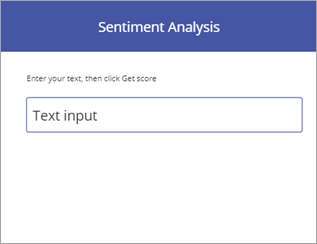
"점수 얻기" 텍스트가 있는 버튼을 추가합니다.
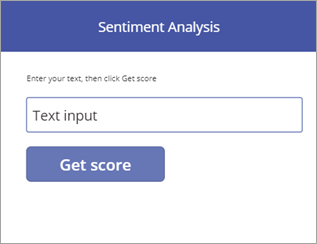
"감정 점수"라는 레이블을 추가합니다. 다음 섹션에서는 이 레이블을 완성하기 위한 수식을 추가합니다.
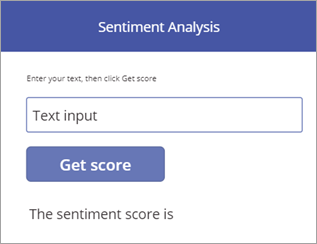
행동을 유도하는 공식 추가
데이터 연결 및 UI를 사용하면 이제 앱 동작을 구동하는 Power Apps 수식을 추가할 수 있습니다. 수식은 사용자 지정 커넥터를 통해 API를 호출하고 결과를 컬렉션(표 형식의 변수)에 입력한 다음 형식화된 결과를 앱에 표시합니다.
만든 단추를 선택한 다음 단추의 OnSelect 속성을 커넥터 이름(마침표 포함)으로 설정합니다.
SentimentDemo.사용자 지정 커넥터는
DetectSentiment의 자동 완성 옵션을 사용할 수 있도록 하므로 Power Apps에서 해당 옵션을 제공합니다.이제 단추의 OnSelect 속성을 다음 수식으로 설정합니다.
ClearCollect(sentimentCollection, SentimentDemo.DetectSentiment( {id:"1", language:"en", text:TextInput1.Text}).documents.score)이 수식은 API에서 감정 점수를 가져와서 컬렉션에 저장합니다.
이 수식은 사용자 지정 커넥터에 의해 노출되는 세 가지 매개 변수인
id,language및text로DetectSentiment함수를 호출합니다. 수식에서 처음 두 개의 오른쪽 값을 지정하고 텍스트 입력 컨트롤에서Text의 값을 가져옵니다(앱의 다른 곳에서 처음 두 값을 가져올 수도 있음).이 함수는 보내는 각 문서에 대해
score를 반환합니다. 이 예에서는 한 번에 하나의 문서를 보냅니다. 점수의 범위는 0(음수)에서 1(양수)입니다.그런 다음 공식은
ClearCollect함수를 호출하여sentimentCollection에서 기존 값을 제거하고score에서 값을 추가합니다.
만든 레이블을 선택한 다음 레이블의 텍스트 속성을 다음 수식으로 설정합니다.
"The sentiment score is " & Round(First(sentimentCollection).score, 3) * 100 & "%"이 수식은 컬렉션에서 감정 점수를 가져와서 형식을 지정하고 표시합니다.
First()함수는sentimentCollect의 첫 번째(이 경우에만) 레코드를 반환하고 해당 레코드와 연관된score필드(유일한 필드)를 표시합니다.Round()함수는 점수를 3자리로 반올림합니다. 나머지 수식은 결과를 백분율로 형식화하고 컨텍스트에 대한 정보를 추가합니다.
앱 테스트
이제 완성된 앱을 실행하여 예상대로 작동하는지 확인합니다.
선택
 오른쪽 상단에서 앱을 실행합니다.
오른쪽 상단에서 앱을 실행합니다.텍스트 입력 컨트롤에 문구를 입력하고 점수 얻기를 선택합니다. 감정 점수는 몇 초 내에 표시되어야 합니다.
완성된 앱은 다음 이미지처럼 표시됩니다.
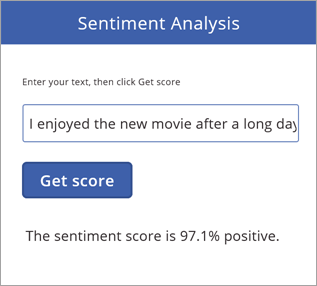
간단한 앱이지만 사용자 지정 커넥터를 통해 Cognitive Services를 호출할 수 있도록 하여 강력한 기능을 사용합니다.
다음 단계
조직 외부의 사용자가 사용할 수 있도록 조직 내에서 커넥터를 공유하거나 커넥터 인증을 받습니다.
피드백 제공
커넥터 플랫폼 관련 문제 또는 새로운 기능 아이디어에 대한 피드백을 주셔서 정말 감사합니다. 피드백을 제공하려면 문제 제출 또는 커넥터 관련 도움말 보기로 이동하여 피드백 유형을 선택하십시오.